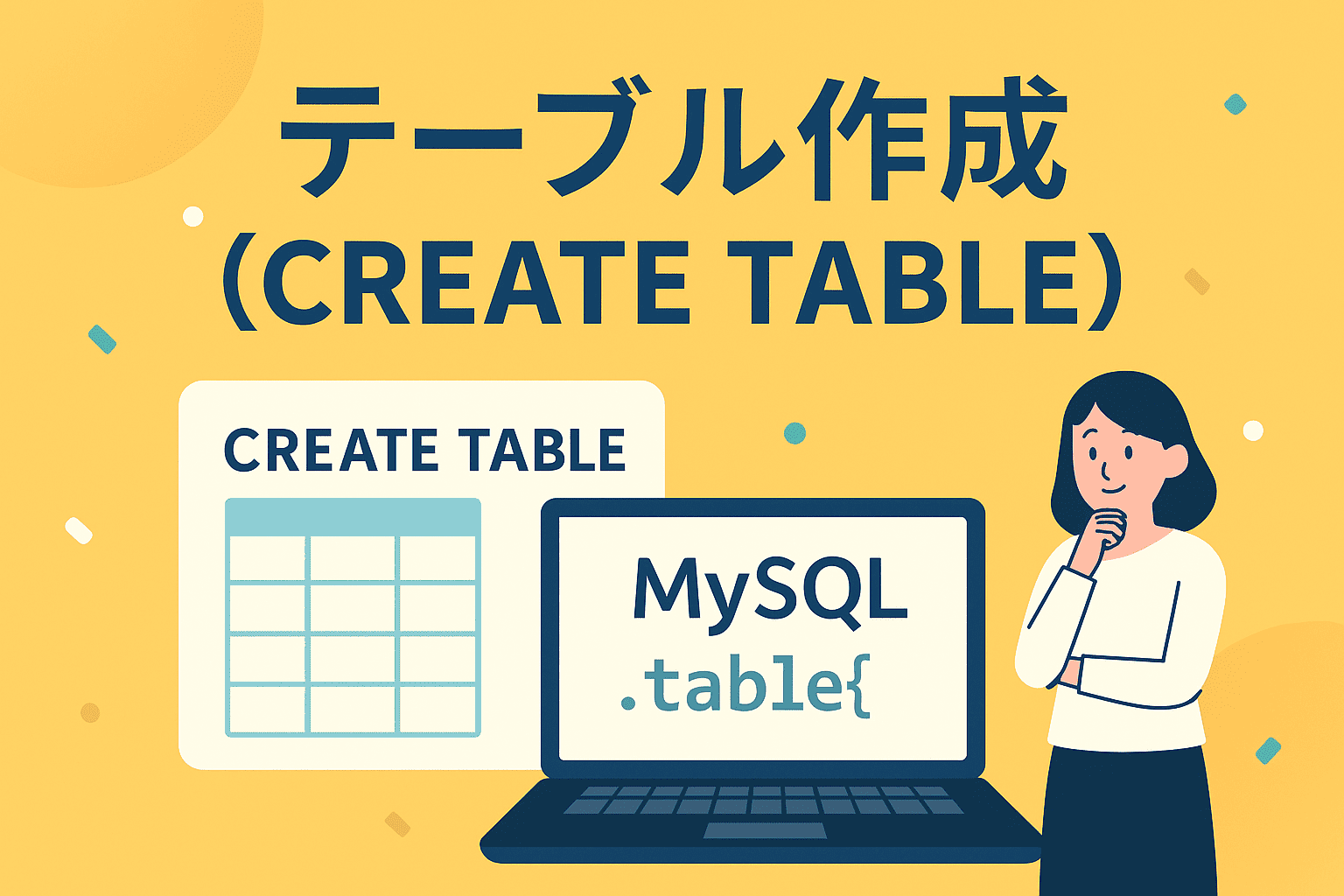前回はMySQLのデータベース作成方法を解説したよ!
もし、まだデータベースの作成が済んでいないという人は、MySQLのデータベース作成から行ってください。
データベースの作成方法については、以下の記事で紹介しています。
本記事では、テーブルの作成方法を画像付きで解説していきます。
初心者にも分かりやすい手順で進めていくので、初めてプログラミング学習をするという人も安心してくださいね。
それでは解説を始めます。
🔰 MySQL初心者のステップ学習シリーズ
この記事とあわせて以下もチェックすると理解が深まります!
目次
MySQLでテーブルを作成する前に
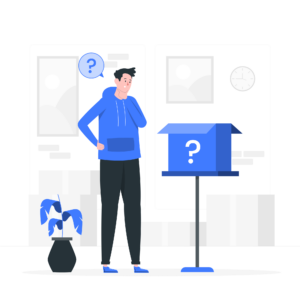
A5M2を用いてMySQLでテーブルを作成しますが、その前にカレントスキーマを変更しましょう。
カレントスキーマとは操作するデータベースを指すもので、デフォルトだと最初から入っていたmysqlという名前のデータベースが指定されています。
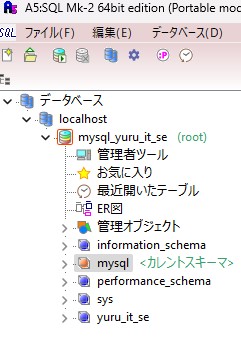
ここを、作成したデータベースに変更しましょう。
カレントスキーマの変更方法
まずは作成したデータベース「yuru_it_se」を右クリックして、下記画像のように一覧を出します。
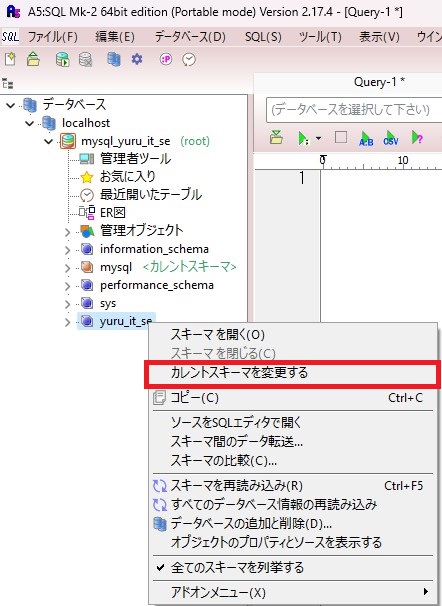
上から三つ目にあるカレントスキーマを変更するをクリックしましょう。
これでカレントスキーマがyuru_it_seのデータベースに指定されました。
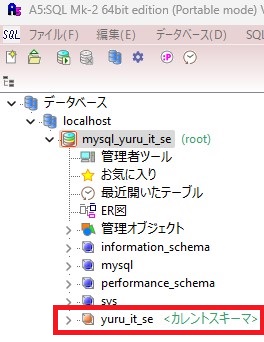
カレントスキーマの変更ができないときの解決方法
もし、カレントスキーマを変更するをクリックしても変化がない場合は、再読み込みを実施しましょう。
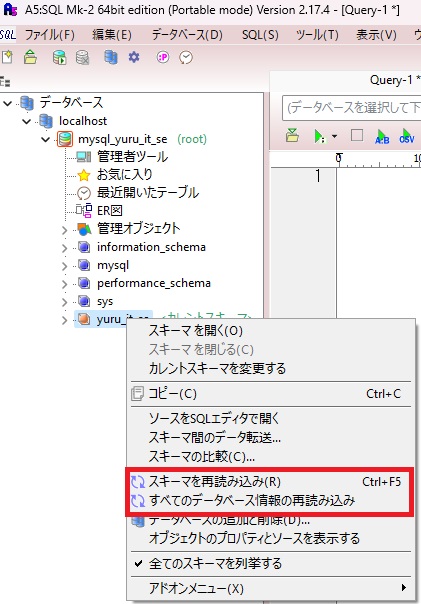
スキーマを再読み込み、またはすべてのデータベース情報を再読み込みを行うことでカレントスキーマの変更ができますよ。
MySQLでテーブルを作成する方法
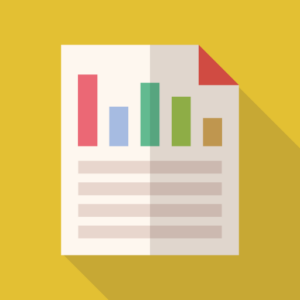
カレントスキーマを変更したら、本格的にテーブル作成を行っていきます。
まずは動かすデータベースを指定しましょう。
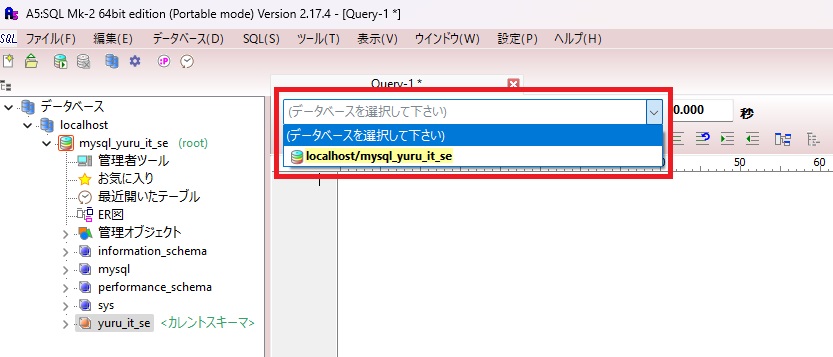
データベースは上記画像のように「データベースを選択してください」と書かれたプルダウンをクリックすると、データベースの指定が可能です。
フルーツ管理テーブルを作成してみよう
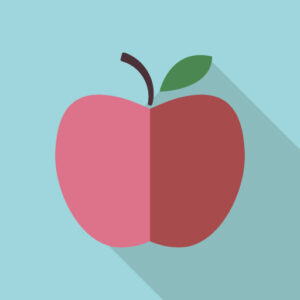
データベースを指定したら、テーブルを作成する文を入力していきます。
今回作るのは以下の情報が入ったフルーツ管理テーブルです。
- ID
- フルーツ名
- 個数
- 金額
- 取引先名
- 仕入れ日
使用用途のイメージとしては、特定の取引先と契約しており、フルーツを仕入れしたときのデータを管理するテーブルと思ってください。
また、重複データを無くすために今回は仕入れたフルーツにIDをつけることにします。
作成するテーブルの見本は次の通り。
CREATE TABLE テーブル名(
カラム名1 データ型 PRIMARY KEY NOT NULL comment 'カラム名の日本語表示',
カラム名2 データ型 comment 'カラム名の日本語表示',
カラム名2 データ型 comment 'カラム名の日本語表示'
) comment 'テーブル名の日本語表示';
カラム名は項目名になります。
データ型とは文字を扱う項目であればVARCHAR型、数字だけを扱う項目であればINT型を指定します。
他にもデータ型はありますが、最初のうちはVARCHAR型とINT型の2種類を使いこなすことを考えましょう!
次に、カラム名1についているPRIMARY KEY(別名:主キー)ですが、データレコードを一意に識別するために使います。
今回だとIDにPRIMARY KEYを付けるとよさそうですね。
※PRIMARY KEYは1つだけでなく複数のカラム列に指定もできます。
次にNOT NULL制約ですが、これがついているカラムは必ず値が入っていなければいけませんよ、という意味です。
PRIMARY KEYには絶対につけるべき制約になります。
最後にcomment ‘カラム名の日本語表示’ですが、テーブルを作成するときは基本的に日本語での登録はできません。しかし、すべて英語表記だとぱっと見分かりづらいので、日本語表記を付けたいときに使います。
これらを踏まえて、今回作成するフルーツ管理テーブルは以下の内容で作成ができそうですね。
CREATE TABLE fruit_trading(
id INT PRIMARY KEY NOT NULL comment 'ID',
fruit_name VARCHAR(50) comment 'フルーツ名',
number_of_pieces INT comment '個数',
amount INT comment '金額',
client_name VARCHAR(50) comment '取引先名',
purchase_date VARCHAR(50) comment '仕入れ日'
) comment 'フルーツ取引管理';
上記のCREATE文をA5M2で実行してみましょう。
A5M2でSQL文を実行するときは、実行したいCREATE文の先頭に入力位置を移動させて「SQLを実行・キャレット位置」をクリック
もしくは、実行したいCREATE文をすべて選択してF5キーでも実行可能です。
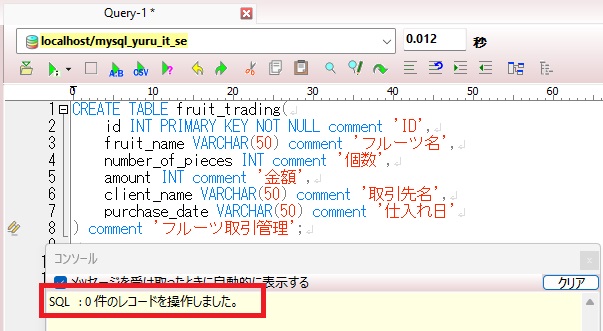
実行に成功したら「SQL : 0 件のレコードを操作しました。」と表示されます。
これでフルーツ管理テーブルの完成です!
![]()
【Q&A】もしSQL文が実行できない場合は?
次のようなエラーメッセージが出ている場合は、入力漏れや入力ミスが濃厚です。
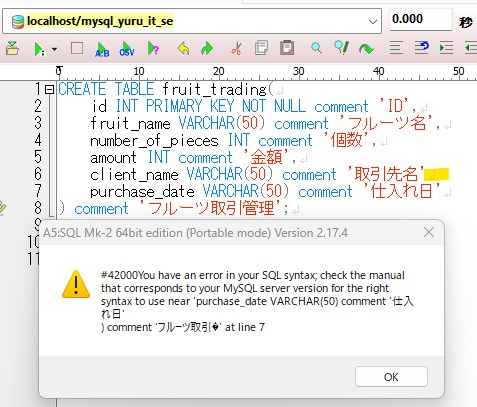
特に複数のカラムを指定する際に忘れやすいのがカンマの付け忘れ。
上記画像では、’取引先名カラム’の後ろにカンマがついていないため、エラーが表示されました。
カンマを付け加えて再度実行することで、テーブル作成ができるはずです。
次に、SQL文の最後に;を付けていないと実行できないのでSQL文の終わりには必ずつけるようにしましょう
MySQLを学ぶのにオススメの書籍を紹介
最後におすすめの書籍を紹介するね!
MySQLを0から書籍で勉強するならオススメなのが「1週間でMySQLの基礎が学べる本」です。
本のタイトルの通り、一週間で基礎知識を学べる内容となっているため、独学でも十分に学習が行えます。
値段もお手頃なのに難しすぎない内容なので「まずはどの書籍を読めばいいのかわからないよ」という人は手に取ってみてください。
まとめ
💡ワンポイント:
INSERT文とは、データベースに新しい情報を追加するための命令です。
📘 次の記事もチェック!
フルーツ管理テーブルにデータを追加する方法は、以下の記事で詳しく解説しています。
本記事では、MySQLで新規テーブル作成方法を画像付きで解説しました。
次は、作成したフルーツ管理テーブルにデータを入れていきましょう!